パソコンのハードディスクが物理障害によって故障してしまうと、個人でデータ復旧する事は不可能。
物理障害は業者への依頼も高額で完全に戻せるとも限りません。
万一トラブルが起きる前にバックアップを取り、データを守る備えは大切です。
ところが日々のデータバックアップは思いのほか面倒で、ついつい忘れがちになってしまいます。
一方で、保護しなければならないデータは増え続ける一方。
そこで、自動でバックアップをする便利な”ミラーリング”ソフトがお勧めです
スポンサーリンク
- 対応OS:Windows Xp/Vista/7/8/10
- ソフト配布先:www1.ark-info-sys.co.jp
- ライセンス:シェアウェア
本来ミラーリングはBIOSの設定やRAIDの構築など難しい操作があるのですが、誰でも簡単に操作できる
「HD革命/DISK Mirror 」と言うソフトを紹介します。
このソフトは、パソコンにインストールせずに使うことが出来ます。
まずはドライブのバックアップ
HD革命をインストールし、ランチャーを起動すると↓の画面が表示されます。
まず、ミラーリングの設定を行います。「同期の開始」の項目でバックアップ先のメディアを選択します。メディアは内蔵ハードディスクや、USBハードディスク、ネットワークストレージの3種類の中から選択する事が可能。
外付けのハードディスクにミラーリングする場合は、USBハードディスクを選択します。
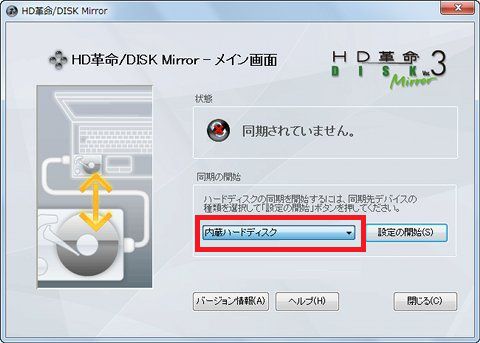
次に、コピー元のハードディスクを選択します。バックアップするハードディスクを選びましょう。同時に、コピー先のハードディスクも選びます。
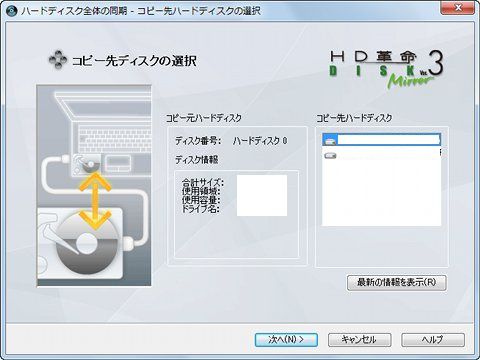
コピー先の確認と、コピーの設定画面です。通常のミラーリングの場合、「ディスク全体を常に同期する」にチェックを入れます。
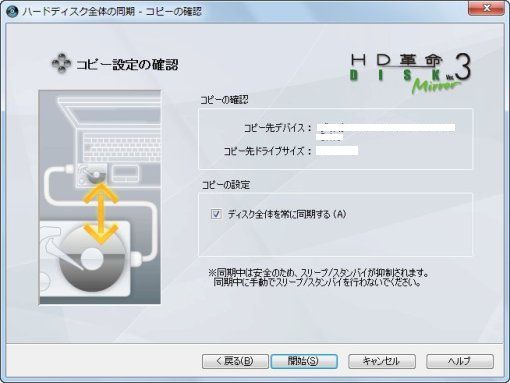
コピーが開始されます。異常でミラーリング作業は終了。同期が完了したら再起動が必要です。
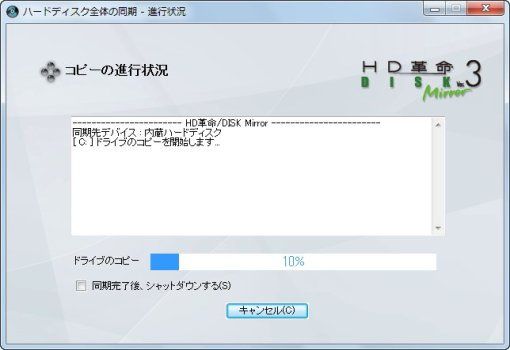
このミラーリングソフトはデータの更新をすると、リアルタイムに同期してくれるので、バックアップのし忘れがありません。
また、自動でバックアップされては困るような場合、手動で同期作業を開始する設定にも変更出来るので、使い方次第で色々な設定が可能す。
このように設定後にはほとんど自動で行ってくれるので、ユーザーはいつもどおりにパソコン作業をするだけでOK。
インストール後の設定も簡単なので、パソコン初心者の方でもデータのバックアップ作業が出来ます。
パソコンのハードディスクが故障してから慌てる前に、事前にしっかり準備しておきましょう
寄付・開発支援について
コンテンツのデータ復旧を実証する機材は基本的に個人で調達して記事を書いております。
記事がお役に立ちましたら、ブログ運営をサポートしていただけると大変助かります。是非ともご協力いただけたら幸いでございます。
http://amzn.asia/bwi5rDi
P.S.
サポートしてくださった皆様、こちらからメッセージが送信できませんので、この場をお借りしてお礼いたします。
ご購入下さった製品はコンテンツ運営の為、大切に使わせていただきます。
ご支援、本当にありがとうございます。
関連記事
バックアップのススメ
パソコンやスマホのデータは意外と簡単に消えてしまうので、可能な限りバックアップを取ることが重要です。
バックアップさえとっていれば、衝撃や水濡れなどで重篤なシステム障害になってしまっても簡単にデータを取り戻すことができます。
私は、![]() PCデータバックアップソフトを使い、データは2か所に保管するようにしています。さらに、定期的に手動でバックアップを取っていますから、データ障害が起きてもデータそのものが消えてしまうことはありません。
PCデータバックアップソフトを使い、データは2か所に保管するようにしています。さらに、定期的に手動でバックアップを取っていますから、データ障害が起きてもデータそのものが消えてしまうことはありません。
データ復元できない時は?
データが復元できなかった場合、闇雲に操作するとデータ復旧確率が下がってしまいます。
必ず成功するとは限りませんが、今できる最善の方法について紹介しますので、是非参考にしてください。
「データ復元が出来ない時は?」参照
悪徳データ復旧業者に注意
現在、一部のデータ復旧業者による利益を重視した営業活動が問題となっております。
こうした業者は積極的にメディアに露出する(広告費をかけている)為、一見して信頼できる業者に見えますが、
単純にぼったくり価格を提示するだけでなく、返品されたHDDに傷が付いていたというブログ記事も発見しました。
業界内でも嫌われており、この業者が復旧作業を行ったデバイスは復旧拒否する企業も少なくありません。
データ復元が出来ない時は? 「データ復旧成功の鍵」参照

